Примечание
Для доступа к этой странице требуется авторизация. Вы можете попробовать войти или изменить каталоги.
Для доступа к этой странице требуется авторизация. Вы можете попробовать изменить каталоги.
В этой статье объясняется, как создавать среды машинного обучения Azure и управлять ими в студии машинного обучения Azure. Используйте среды для отслеживания и воспроизведения зависимостей программного обеспечения проектов по мере их развития.
Примеры, приведенные в этой статье, показывают, как:
- Обзор курируемых сред.
- Создайте среду и укажите зависимости пакета.
- Измените существующую спецификацию среды и ее свойства.
- Перестройте среду и просмотрите логи сборки образа.
Общие сведения о средах см. в статье "Что такое среды машинного обучения Azure"? Дополнительные сведения см. в статье "Настройка среды разработки для Машинного обучения Azure".
Предпосылки
- Подписка Azure. Если у вас еще нет подписки Azure, создайте бесплатную учетную запись.
- Рабочая область Машинного обучения Azure.
Просмотр курируемых сред
Курированные среды содержат коллекции пакетов Python и доступны в рабочей области по умолчанию. Эти среды основываются на кэшированных образах Docker, что снижает затраты на подготовку задач и поддерживает сценарии обучения и вывода.
Подсказка
При работе с курируемыми средами в ИНТЕРФЕЙСе командной строки или пакете SDK имена курируемых сред начинаются с AzureML-. При использовании студии машинного обучения Azure курируемые среды не имеют этого префикса. Причина этой разницы состоит в том, что пользовательский интерфейс студии отображает готовые и пользовательские среды на отдельных вкладках, поэтому префикс не требуется. CLI и SDK не имеют такого разделения, поэтому префикс используется для различения между курируемыми и пользовательскими средами.
Выберите среду, чтобы просмотреть подробные сведения о его содержимом. Дополнительные сведения см. в статье "Машинное обучение Azure" для курируемых сред.
Создание среды
Чтобы создать среду, выполните приведенные действия.
- Откройте рабочую область Студии машинного обучения.
- В левой части выберите "Среды".
- Выберите вкладку Настраиваемые среды.
- Выберите кнопку Создать.
Выберите один из следующих параметров:
- Создайте новый контекст Docker.
- Начните с существующей среды.
- Отправьте существующий контекст Docker.
- Используйте существующий образ Docker с необязательным файлом conda.
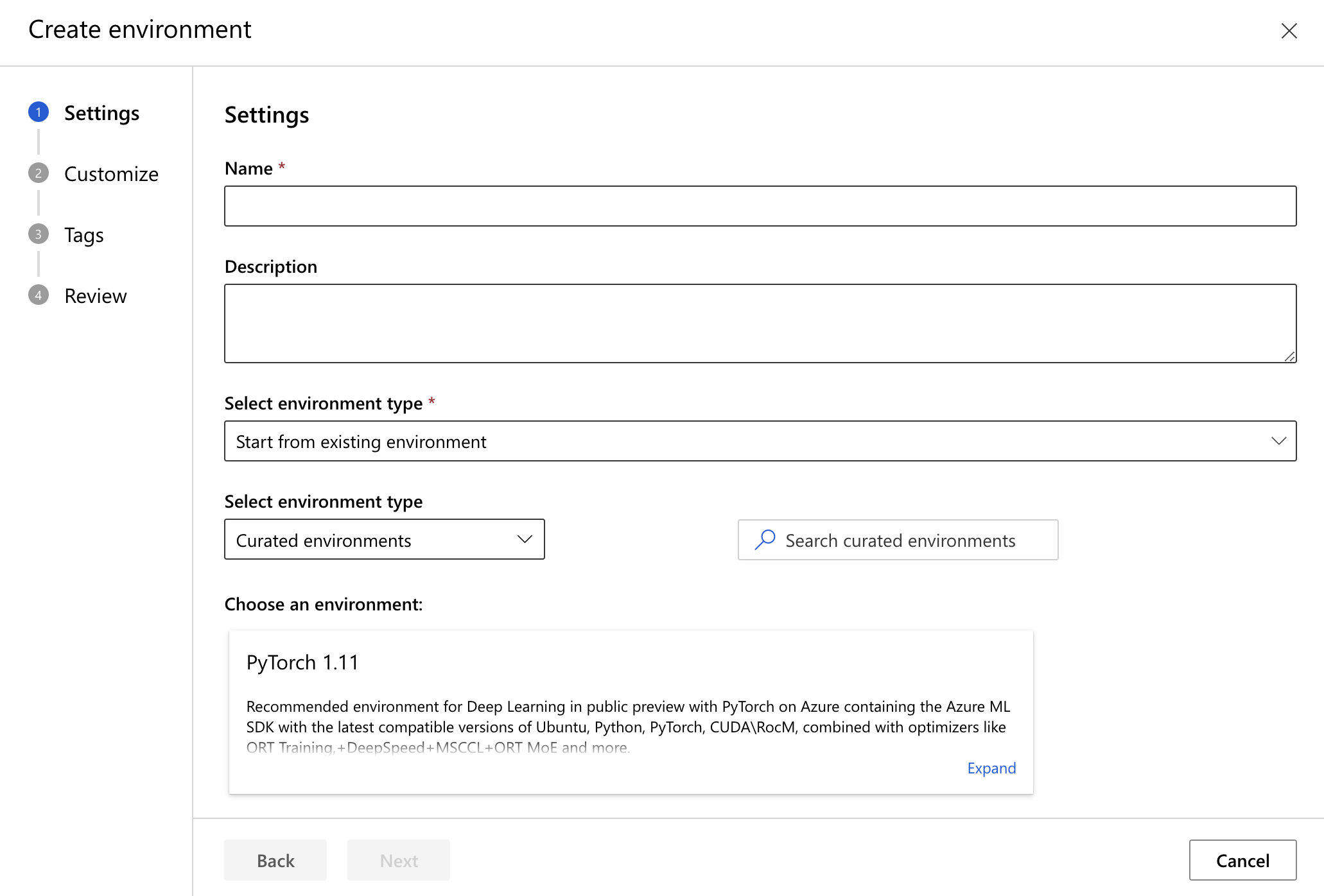
Вы можете настроить файл конфигурации, добавить теги и описания и просмотреть свойства перед созданием сущности.
Если новая среда имеет то же имя, что и существующая среда в рабочей области, создается новая версия существующей.
Просмотр и изменение сведений о среде
После создания среды просмотрите его сведения, выбрав имя на вкладке "Пользовательские среды ".
Используйте раскрывающееся меню версии , чтобы выбрать разные версии среды. На вкладке "Сведения" можно просматривать метаданные и содержимое среды с помощью различных зависимостей. Выберите значки карандаша для редактирования полей, таких как Описание и теги.
Перейдите на вкладку "Контекст" , чтобы отправить дополнительные файлы или изменить существующий файл Dockerfile. Сохраните и создайте все изменения и перестроите контекст.
Помните, что любые изменения в разделах Docker или Conda создают новую версию среды.
Просмотреть журналы
Перейдите на вкладку "Журнал сборки " на странице сведений, чтобы просмотреть журналы версии среды и анализ журнала среды. Анализ журнала среды — это функция, которая предоставляет аналитические сведения и соответствующую документацию по устранению неполадок, чтобы объяснить проблемы с определением среды или сбои сборки образа.
- Журнал сборки содержит необработанные выходные данные задачи реестра контейнеров Azure (ACR) или задания вычислений сборки образов.
- Анализ сборки изображений — это анализ журнала сборки, используемого для просмотра причины сбоя сборки образа.
- Анализ определения среды предоставляет информацию об определении среды, если она идет против рекомендаций по воспроизводимости, поддержке или безопасности.
Общие сведения о распространенных сбоях сборки см. в разделе "Устранение неполадок с средой".
Если у вас есть отзывы об анализе журналов среды, создайте обращение на GitHub.
Воссоздать среду
На странице сведений нажмите кнопку "Перестроить ", чтобы перестроить среду. Все неподкреченные версии пакетов в файлах конфигурации могут быть обновлены до последней версии с помощью этого действия.


